Cách xóa đi những địa chỉ website đã truy cập còn lưu lại trong khung address của Internet Explorer
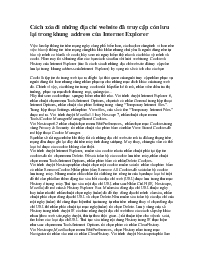
Việc ăn căp thông tin trên mạng ngày càng phổ biến hơn, các hacker cũng tinh vi hơn nên việc bảo vệ thông tin trên mạng cũng khá khó khăn nhưng chủ yếu là người dùng nên tự bảo vệ mình cơ bản là về cooki hãy xem nó nguy hiểm thế nào và cách bảo vệ mình và cooki. Hôm nay tôi sẽ hướng dẫn các bạn cách xóa dấu vết lướt web trong Cookie và History của Internet Explorer (tức là cách xóa đi những địa chỉ website đã truy cập còn lưu lại trong khung address của Internet Explorer) hy vọng nó sẽ có ích cho các bạn
Cooki là tập tin do trang web tạo ra để ghi lại thói quen của người truy cập nhằm phục vụ người dùng tốt hơn nhưng cũng nhằm phục vụ cho những mục đích khác của trang web đó. Chính vì vậy, các thông tin trong cookie rất hấp dẫn kẻ tò mò, nhân viên điều tra thị trường, phục vụ mục đích thương mại, quảng cáo.
Hãy thử xem cookie thực sự nguy hiểm như thế nào. Với trình duyệt Internet Explorer 6, nhấn chuột chọn menu Tools/Internet Options, chọn tab có nhãn General trong hộp thoại Internet Options, nhấn chuột vào phím Setting trong vùng “Temporary Internet files”. Trong hộp thoại Settings nhấn phím View files, cửa sổ có tên “Temporary Internet Files” được mở ra. Với trình duyệt Mozilla 1.1 hay Nescape 7, nhấn chuột chọn menu Tools/Cookie Manager/Manage Stored Cookies.
Với Nestcape 6.2 nhấn chuột chọn menu Edit/Preferences, nhấn chọn mục Cookies trong vùng Privacy & Security rồi nhấn chuột vào phím bấm có nhãn View Stored Cookies để mở hộp thoại Cookie Manager.
Cách xóa đi những địa chỉ website đã truy cập còn lưu lại trong khung address của Internet Explorer Việc ăn căp thông tin trên mạng ngày càng phổ biến hơn, các hacker cũng tinh vi hơn nên việc bảo vệ thông tin trên mạng cũng khá khó khăn nhưng chủ yếu là người dùng nên tự bảo vệ mình cơ bản là về cooki hãy xem nó nguy hiểm thế nào và cách bảo vệ mình và cooki. Hôm nay tôi sẽ hướng dẫn các bạn cách xóa dấu vết lướt web trong Cookie và History của Internet Explorer (tức là cách xóa đi những địa chỉ website đã truy cập còn lưu lại trong khung address của Internet Explorer) hy vọng nó sẽ có ích cho các bạn Cooki là tập tin do trang web tạo ra để ghi lại thói quen của người truy cập nhằm phục vụ người dùng tốt hơn nhưng cũng nhằm phục vụ cho những mục đích khác của trang web đó. Chính vì vậy, các thông tin trong cookie rất hấp dẫn kẻ tò mò, nhân viên điều tra thị trường, phục vụ mục đích thương mại, quảng cáo... Hãy thử xem cookie thực sự nguy hiểm như thế nào. Với trình duyệt Internet Explorer 6, nhấn chuột chọn menu Tools/Internet Options, chọn tab có nhãn General trong hộp thoại Internet Options, nhấn chuột vào phím Setting trong vùng “Temporary Internet files”. Trong hộp thoại Settings nhấn phím View files, cửa sổ có tên “Temporary Internet Files” được mở ra. Với trình duyệt Mozilla 1.1 hay Nescape 7, nhấn chuột chọn menu Tools/Cookie Manager/Manage Stored Cookies. Với Nestcape 6.2 nhấn chuột chọn menu Edit/Preferences, nhấn chọn mục Cookies trong vùng Privacy & Security rồi nhấn chuột vào phím bấm có nhãn View Stored Cookies để mở hộp thoại Cookie Manager. Bạn hẳn sẽ rất ngạc nhiên khi thấy tất cả những địa chỉ web site mà ta đã lang thang trên mạng đều được ghi lại đầy đủ trên máy tính đang sử dụng. May thay, chúng ta vẫn có thể loại bỏ được các cookie không cần thiết. Với trình duyệt Internet Explorer, muốn xóa cookie nào ta nhấn chuột phải tại tập tin cookies đó rồi chọn menu Delete. Để xoá toàn bộ các cookie lưu trên máy, nhấn chuột chọn menu Tools/Internet Options, nhấn phím bấm có nhãn Delete Cookies. Với trình duyệt Nestcape, nhấn chuột chọn một cookie muốn xoá rồi nhấn vào phím bấm có nhãn Remove Cookie. Nhấn phím bấm Remove All Cookies để xoá toàn bộ cookie lưu trong máy. Nhưng muốn chắc chắn tất cả thông tin riêng tư của bạn được loại bỏ triệt để thì cần phải làm thêm động tác xóa hết các địa chỉ web (URL) được lưu trong thư mục History ở trong máy. Thủ tục xóa một địa chỉ URL như sau: Nhấn Ctrl-H (IE, Nestcape, Mozilla) để mở cửa số History Explorer Bar. Muốn xóa dòng địa chỉ URL thuộc ngày hay tuần nào thì nhấn chuột chọn ngày (tuần) đó để tìm dòng địa chỉ mình cần xóa, nhấn chuột phải chọn dòng địa chỉ URL và chọn Delete. Nếu muốn xóa toàn bộ các địa chỉ của một ngày (tuần) thì cũng thực hiện thủ tục tương tự như trên nhưng thay vì chọn dòng địa chỉ URL thì nhấn phải chuột tại mục ngày (tuần) rồi chọn Delete. Lưu ý vùng cửa sổ History trong trình duyệt IE có chức năng duyệt địa chỉ web theo các cách sắp xếp khác nhau (theo web site, ngày duyệt, thứ tự theo thời gian...) rất thuận tiện cho việc rà soát, tìm kiếm các loại địa chỉ URL. Thủ tục xóa trắng nội dung History trong IE thực hiện như sau: chọn menu Tools/Internet Options rồi chọn phím có nhãn Clear History. Với Nestcape, Mozilla chọn menu Edit/Preferences, chọn History nằm trong mục Navigator rồi nhấn vào nút có nhãn Clear History. Với trình duyệt Nestcape ta phải làm thêm động tác nhấn chuột vào nút có nhãn Clear Location Bar. Lấy thông tin từ PC World VN và viết bởi minhbaria
Tài liệu đính kèm:
 Cach xoa di nhung dia chi website da truy cap con luulai trong khung address cua Internet Explorer.doc
Cach xoa di nhung dia chi website da truy cap con luulai trong khung address cua Internet Explorer.doc





